Asus P751JA User Manual Page 1
Browse online or download User Manual for Unknown Asus P751JA. ASUS P751JA User's Manual
- Page / 116
- Table of contents
- BOOKMARKS
- Bärbar dator 1
- Innehållsförteckning 3
- Tips och vanliga frågor 5
- Om manualen 7
- Typogra 8
- Säkerhetsföreskrifter 9
- Sköt om din bärbara dator 10
- Korrekt avyttring 11
- E-manual för bärbar dator 12
- Kapitel 1: 13
- Konguration av maskinvaran 13
- Lär känna din bärbara dator 14
- Undersida 19
- Höger sida 21
- Vänstra sidan 22
- Framsidan 24
- Kapitel 2: 25
- Använda din bärbara dator 25
- Komma igång 26
- Ladda din bärbara dator 27
- Tryck på strömknappen 29
- Gester för styrplattan 30
- Enngerpekning 31
- Tvångerpekning 34
- Gester med två ngrar 36
- Använda tangentbordet 37
- Windows® 8.1 knappar 38
- Numeriskt tangentbord 38
- Använda den optiska enheten 39
- Hål för manuell utmatning 41
- Kapitel 3: 43
- Arbeta med Windows® 8.1 43
- Starta första gången 44
- Windows® UI 45
- Surfzoner 46
- Startknapp 49
- Start-knapp på skrivbordsläge 50
- Context-meny (Kontext-meny) 50
- Anpassa din Start-skärm 51
- Arbeta med Windows® appar 52
- Ta bort program 53
- Stänga appar 53
- Öppna programskärmen 54
- Charms bar 56
- Starta Charms bar 57
- Inuti Charms bar 58
- Snap-funktion 59
- Använda snap 60
- Andra tangentbordsgenvägar 61
- Wi-Fi-anslutning 63
- Bluetooth 64
- Flygplansläge 65
- Använda en dynamisk IP/PPPoE 66
- Windows® 8.1 låsskärm 69
- Anpassa låsskärmen 70
- Lägga till app-uppdateringar 71
- Kapitel 4: 73
- Power-on-självtestet.(POST) 73
- BIOS-inställningar 75
- Säkerhet 77
- Spara och Avsluta 82
- Uppdatera BIOS 83
- Återställning av ditt system 85
- Vanliga frågor om hårdvara 91
- Vanliga frågor om programvara 94
- Regionsdenitioner 99
- Interna modem uppfyllelse 100
- Översikt 101
- Icke-röst utrustning 101
- FCC (Amerikanska 104
- Direktivet 1999/5/EG) 105
- CE Märkning 105
- UL säkerhetsanmärkningar 108
- Krav strömsäkerhet 109
- TV-mottagarmeddelanden 109
- Förhindra hörselskador 109
- Säkerhetsinformation laser 111
- CD-ROM användarsäkerhet 111
- CLASS 1 LASER PRODUKT 111
- Varningsetikett service 111
- CDRH-bestämmelser 111
- EU:s eko-märkning 114
- EC Declaration of Conformity 116
Summary of Contents
Bärbar datorE-ManualFjärde utgåvanNovember 2014SW9830
10E-manual för bärbar datorSköt om din bärbara datorKoppla ifrån strömmen och ta bort batteriet (i förekommande fall) innan du rengör den bärbara dato
100E-manual för bärbar datorDenition av regionerRegion ANordamerika, Central- och Sydamerikas länder och deras territorium; Taiwan, Hongkong, Macao,
E-manual för bärbar dator101ÖversiktDen 4 augusti 1998 publicerades den europeiska rådets beslut angående CTR 21 i Ociella tidningar av EC. CTR 21 gä
102E-manual för bärbar datorDenna tabell visar de länder som för närvarande är under CTR21 standard.Land Tillämpad Fler testerÖsterrike1Ja NejBelgien
E-manual för bärbar dator103Denna information har kopierats från CETECOM och lämnas utan förpliktelse. För uppdatering av denna tabell besök http://ww
104E-manual för bärbar dator• Anslututrustningentillettuttagpåenannanströmkretsändensommottagaren är ansluten till. • Rådfrågaförsälja
E-manual för bärbar dator105Deklaration om överensstämmelse (R&TTE Direktivet 1999/5/EG)Följande poster var fullföljda och anses relevanta och til
106E-manual för bärbar datorFrankrike begränsade trådlösa frekvensbandEn del områden i Frankrike har begränsade frekvensband. Det värsta fallet av max
E-manual för bärbar dator107Avdelningarinomvilkaanvändningav2400–2483.5MHzbandetärtillåtetmedenEIRP på mindre än 100mW inomhus och mindre ä
108E-manual för bärbar datorUL säkerhetsanmärkningarFör att motsvara UL 1459 krävs telekommunikationer (telefon)-utrustning som avses att anslutas ele
E-manual för bärbar dator109Krav strömsäkerhetProdukter med elektrisk ström med värden på upp till 6A och som är tyngre än 3Kg måste använda godkända
E-manual för bärbar dator11Korrekt avyttringKasta inte Notebook PC i hushållssoporna. Denna produkt har konstruerats för att möjliggöra korrekt återan
110E-manual för bärbar datorNordiska försiktighetsåtgärder (för litium-jon batterier)CAUTION! Danger of explosion if battery is incorrectly replaced.
E-manual för bärbar dator111Säkerhetsinformation optisk lagringsenhetSäkerhetsinformation laserVARNING! För att förhindra exponering av den optiska e
112E-manual för bärbar datorCTR 21 godkännande (för bärbara datorer med inbyggt modem)DanishDutchEnglishFinnishFrench
E-manual för bärbar dator113GermanGreekItalianPortugueseSpanishSwedish
114E-manual för bärbar datorENERGY STAR-efterlevande produktENERGY STAR är ett samarbetsprogram mellan amerikanska EPA (Environmental Protection Agenc
E-manual för bärbar dator115Uppfyllelse och deklaration av globala miljöbestämmelser ASUS följer det gröna konstruktionskonceptet för konstruktion och
116E-manual för bärbar datorEC Declaration of Conformity We, the undersigned, Manufacturer: ASUSTeK COMPUTER INC. Address: 4F, No. 150, LI-TE Rd., PE
12E-manual för bärbar dator
E-manual för bärbar dator13Kapitel 1: Konguration av maskinvaran
14E-manual för bärbar datorLär känna din bärbara datorSedd uppifrånOBS! Tangentbordets layout kan variera mellan olika länder. Den bärbara datorn kan
E-manual för bärbar dator15MikrofonDen inbyggda monomikrofonen kan användas för videokonferenser, röstberättande eller enkla ljudinspelningar.Kamerain
16E-manual för bärbar datorStyrplattaStyrplattan gör det möjligt att använda era ngrar för att navigera på skärmen, vilket ger en intuitiv användaru
E-manual för bärbar dator17Färg StatusFast grönt Den bärbara datorn är ansluten till ett strömuttag, laddar batteriet och batteristyrkan ligger mellan
18E-manual för bärbar dator Aktivitetsindikator för enheter Denna kontrollampa tänds när den bärbara datorn öppnar de interna lagringsenheterna. Blu
E-manual för bärbar dator19UndersidaOBS! Undersidan kan variera i utseende beroende på modell.VARNING! Den bärbara datorns undersida kan bli varm elle
2E-manual för bärbar datorUpphovsrättsinformationIngen del av denna manual, inklusive produkter och programvara som beskrivs i den, får utan skriftlig
20E-manual för bärbar datorBatteripaketBatteriet laddas automatiskt när den bärbara datorn ansluts till en strömkälla. När det laddats ger det ström t
E-manual för bärbar dator21Höger sidaOptisk diskenhet Den optiska enheten på din bärbara dator kan stödja olika diskformat, som CD-skivor, DVD-skivor,
22E-manual för bärbar datorVänstra sidanBatteriingång (DC)Sätt i den medföljande strömadaptern i denna öppning, för att ladda det batteriet och strömf
E-manual för bärbar dator23LAN-portSätt i nätverkssladden i denna port för att ansluta till ett lokalt nätverk.VGA-portDenna port ger dig möjlighet at
24E-manual för bärbar datorFramsidanStatusindikatorerStatusindikatorerna hjälper dig att identiera den bärbara datorns aktuella maskinvarustatus. OBS
E-manual för bärbar dator25Kapitel 2: Använda din bärbara dator
26E-manual för bärbar datorKomma igångOBS! Om inte batteriet är installerat på din bärbara dator, ska du följa dessa procedurer för installation.Insta
E-manual för bärbar dator27Ladda din bärbara datorA. Anslut AC-strömsladden till AC-DC konvertern.B. Anslut strömadaptern till en 100V~240V strömkäl
28E-manual för bärbar datorVIKTIGT! • Finninput/outputmärkvärdetpådinbärbaradatorochförsäkra dig om att den matchar input/output märkvärdet p
E-manual för bärbar dator29Lyft för att öppna displaypanelen.Tryck på strömknappen.
E-manual för bärbar dator3InnehållsförteckningOm manualen ...
30E-manual för bärbar datorFlytta pekarenDu kan trycka på eller klicka var som helst på styrplattan för att aktivera dess pekare och sedan glida med
E-manual för bärbar dator31EnngerpekningKlicka/Dubbelklicka• Klicka på ett program på s startskärm för att starta det.• Dubbelklicka på en post i s
32E-manual för bärbar datorVänsterklick Högerklicka• Klickapåettprogrampåstartskärmen för att starta det.• Dubbelklickapåettprogrami skrivb
E-manual för bärbar dator33Dra från överkanten• På s startskärm drar du från överkanten för att starta fältet All apps (Alla appar).• Dra från överk
34E-manual för bärbar datorTvångerpekningTryck RoteraTryck med två ngrar på styrplattan för att simulera högerklick-funktionen.För att rotera en bil
E-manual för bärbar dator35Zooma ut Zooma inFör samman de två ngrarna på styrplattan.För isär de två ngrarna på styrplattan.Drag och släppVälj en ar
36E-manual för bärbar datorGester med två ngrarSvep upp Svep nerSvep tre ngrar uppåt för att visa alla pågående program.Svep tre ngrar nedåt för at
E-manual för bärbar dator37FunktionstangenterFunktionsknapparna på den bärbara datorns tangentbord kan utlösa följande kommandon:Använda tangentbordet
38E-manual för bärbar datorSänker högtalarvolymen.Höjer högtalarvolymen.Windows® 8.1 knapparDet nns två Windows®-specialknappar på den bärbara datorn
E-manual för bärbar dator39Isättning av optisk skiva 1. Tryck på den elektroniska utmatningsknappen när den bärbara datorn är påslagen, för att delvi
4E-manual för bärbar datorKapitel 3: Arbeta med Windows® 8.1Starta första gången ...
40E-manual för bärbar dator2. Dra försiktigt ut brickan.VIKTIGT! Var noga med att inte vidröra linsen i den optiska enheten. Kontrollera att det inte
E-manual för bärbar dator415. Tryck försiktigt på brickan för att stänga den optiska enheten. OBS! Medan datan läses, är det normalt att man hör att
42E-manual för bärbar dator
E-manual för bärbar dator43Kapitel 3: Arbeta med Windows® 8.1
44E-manual för bärbar datorStarta första gångenNär du startar datorn första gången, uppträder era skärmar för att vägleda dig genom kongurationen av
E-manual för bärbar dator45Windows® UIWindows® 8.1 levereras med ett titelbaserat användargränssnitt (user interface/UI) vilken låter dig organisera o
46E-manual för bärbar datorSurfzonerSurfzonerpåskärmenlåterdigstartaprogramochkommaåtinställningarnafördinbärbaradator.Funktionernahos
E-manual för bärbar dator47Surfzon Åtgärdövre vänstra hörnet Låt muspekaren sväva över det övre vänstra hörnet och tryck sedan på det senaste programm
48E-manual för bärbar datorSurfzon Åtgärdovansidan Svep med muspekaren på ovankanten tills den ändras till en handikon. Dra och släpp sedan programmet
E-manual för bärbar dator49StartknappWindows 8.1 har en startknapp som ger dig möjlighet att växla mellan de två senaste apparna som du öppnat. Start-
E-manual för bärbar dator5Kapitel 4: Power-on-självtestet.(POST)Power-on-självtestet.(POST) ...
50E-manual för bärbar datorStart-knapp på skrivbordslägeContext-meny (Kontext-meny)Kontextmenyn visas som en fast ruta fylld med snabbåtkomst till någ
E-manual för bärbar dator51Anpassa din Start-skärmWindows® 8.1 ger dig också möjlighet att anpassa din Start-skärm screen, vilket ger dig möjlighet at
52E-manual för bärbar datorArbeta med Windows® apparAnvänd den bärbara datorns styrplatta eller tangentbord för att starta och anpassa dina appar.Star
E-manual för bärbar dator53Högerklicka på appen för att aktivera fältet Customize (Anpassa) och tryck sedan på .Ta bort programStänga appar1. Flytta
54E-manual för bärbar datorÖppna programskärmenUtöver programmen som redan fästs på startskärmen, kan du även öppna andra applikationer genom programs
E-manual för bärbar dator55Fästa er program på startskärmenDu kan fästa er program på startskärmen med hjälp av styrplattan.1. Starta skärmen Alla
56E-manual för bärbar datorCharms barCharms bar är ett verktygsfält som kan triggas på höger sida av skärmen. Det består av era verktyg som låter dig
E-manual för bärbar dator57Starta Charms barOBS! När den anropas visas Charms bar först som en uppsättning med vita ikoner. Bilden ovan visar hur Char
58E-manual för bärbar datorSearch (Sök) Detta verktyg låter dig leta efter ler eller program på din bärbara dator.Share (Dela)Detta verktyg låter dig
E-manual för bärbar dator59Snap-funktionSnap-funktionen visar två appar sida-vid-sida vilket gör att du kan arbetta eller växla mellan appar.VIKTIGT!
6E-manual för bärbar datorTV-mottagarmeddelanden ... 109REACH ..
60E-manual för bärbar datorAnvända snapAnvänd den bärbara datorns styrplatta eller tangentbord för att aktivera och använda Fäst.1. Starta den app du
E-manual för bärbar dator61Andra tangentbordsgenvägarVid användning av tangentbordet kan du också använda följande genvägar som hjälp för att starta a
62E-manual för bärbar datorStartar fönstret Project (projekt)Öppnar alternativet Everywhere (Överallt) från snabbknappen Search (Sök)Öppnar fönstret K
E-manual för bärbar dator63Anslutning till trådlösa nätverk Wi-Fi-anslutningÅtkomst till e-post, surfa på Internet och dela program via sociala nätver
64E-manual för bärbar datorBluetooth Använd Bluetooth för att underlätta överföring av trådlösa data med andra Bluetooth-aktiverade enheter.VIKTIGT! S
E-manual för bärbar dator651. Starta Charms bar.2. Tryck på och på .3. Flytta skjutreglaget åt höger för att sätta på ygplansläget.Tryck på .Fl
66E-manual för bärbar datorAnslutning till trådbundna nätverkDu kan även ansluta till trådbundna nätverk, t.ex. lokala nätverk och bredband med datorn
E-manual för bärbar dator676. Välj Obtain an IP address automatically (Erhåll en IP-adress automatiskt) och klicka på OK.OBS! Fortsätt till nästa steg
68E-manual för bärbar datorStänga av den bärbara pekdatornDu kan stänga av den bärbara datorn genom att göra något av följande:• Tryck på från Char
E-manual för bärbar dator69Windows® 8.1 låsskärmWindows® 8.1 låsskärm visas när du väcker den bärbara datorn från vilo- eller tomgångsläge. Den visas
E-manual för bärbar dator7Om manualenManualen ger information om din bärbara dators maskinvaru- och programvaruegenskaper, och har delats in i följand
70E-manual för bärbar dator1. Starta Charms bar > Settings (inställningar).2. Välj Change PC Settings > Lock screen (ändra datorinställningar &
E-manual för bärbar dator71Lägga till app-uppdateringar1. Starta Charms bar > Settings (inställningar).2. Välj Change PC Settings > Lock screen
72E-manual för bärbar dator
E-manual för bärbar dator73Kapitel 4: Power-on-självtestet.(POST)
74E-manual för bärbar datorPower-on-självtestet.(POST)Power-on-självtestet (POST) är en rad programvarukontrollerade diagnostiska test som kör när du
E-manual för bärbar dator75BIOS-inställningarOBS! BIOS-skärmbilderna i denna sektion är endast till som referens. De verkliga skärmbilderna kan varier
76E-manual för bärbar dator2. Tryck på och välj en enhet som Boot Option #1.→← : Select Screen ↑↓ : Select Item Enter: Select +/— : Change Opt
E-manual för bärbar dator77SäkerhetDenna meny ger dig möjlighet att ställa in lösenord för administratör och användare av din bärbara dator. Det ger o
78E-manual för bärbar datorFör att ställa in lösenord:1. På Security (säkerhets-) skärmen välj Setup Administrator Password (inställning administratör
E-manual för bärbar dator79Gränssnittssäkerhet för I/OI säkerhetsmenyn kan du öppna I/O Interface Security (gränssnittssäkerhet för I/O) för att låsa
8E-manual för bärbar datorKonventioner som används i denna manualFör att markera viktig information i denna manual, presenteras viss text på följande
80E-manual för bärbar datorUSB gränssnittssäkerhetVia menyn I/O Interface Security-menyn (Gränssnittssäkerhet för I/O) kan du även öppna USB Interface
E-manual för bärbar dator81Ställ in huvudlösenordI menyn Security (Säkerhet) kan du använda Set Master Password (Ställ in huvudlösenord) för att insta
82E-manual för bärbar datorSpara och AvslutaFör att spara kongurationsinställningarna väljer du Save Changes and Exit (Spara ändringar och avsluta) i
E-manual för bärbar dator83Uppdatera BIOS.1. Veriera exakt modell på bärbar dator och hämta den senaste BIOS-len för din modell på ASUS webbplats.2
84E-manual för bärbar dator6. Lokalisera den hämtade BIOS-len på USB-minnet och tryck på . 7. Efter BIOS uppdateringsprocessen klicka på Exit >
E-manual för bärbar dator85Återställning av ditt systemMed återställningsalternativen på din bärbara dator kan du återställa systemet till ursprungsti
86E-manual för bärbar dator• Advancedstartup(Avanaceradstart)- Med detta alternativ kan du utföra andra avancerade alternativ på din bärbara dato
E-manual för bärbar dator87Aktivera ett återställningsalternativ Se följande steg om du vill ansluta till och använda något av de tillgängliga återstä
88E-manual för bärbar dator3. Under alternativet PC Settings (Datorinställningar) väljer du Update and recovery (Uppdatering och återställning).4. U
E-manual för bärbar dator89Tips och vanliga frågor
E-manual för bärbar dator9SäkerhetsföreskrifterAnvända din bärbara datorDen här notebookdatorn ska användas i miljöer med lämplig temperatur mellan 5°
90E-manual för bärbar datorPraktiska tips för din bärbara datorFör att hjälpa dig att maximera användningen av din dator, ska du underhålla systemets
E-manual för bärbar dator91Vanliga frågor om hårdvara1. En svart prick, eller ibland en färgad prick, uppträcder på skärmen när jag sätter på datorn.
92E-manual för bärbar dator4. LED-indikatorn för mitt batteri tänds inte. Vad är fel?• Kontrolleraomströmadapternellerbatterietsitterriktigt.
E-manual för bärbar dator938. Varför fortsätter ljud att komma ut från den bärbara datorns högtalare fast jag redan anslutit mina hörlurar till rätt
94E-manual för bärbar datorVanliga frågor om programvara1. När jag stänger av datorn tänds strömindikatorn men inte enhetens aktivitetsindikator. Sys
E-manual för bärbar dator954. Min dator startar inte om. Hur kan jag åtgärda det?Du kan prova att göra något av följande:• Tabortallaanslutnaenh
96E-manual för bärbar dator6. Hur kan jag starta till DOS med min USB-enhet eller ODD?Se följande steg:a. Starta om datorn och öppna BIOS genom att
E-manual för bärbar dator97Bilagor
98E-manual för bärbar datorDVD-ROM enhetsinformation (på utvalda modeller)DVD-enheten låter dig visa och skapa dina egna CD-skivor och DVD-skivor. Du
E-manual för bärbar dator99RegionsdenitionerRegion 1Canada, USA, nordamerikanska territoriernaRegion 2Tjeckien, Egypten, Finland, Frankrike, Tyskland
More documents for Unknown Asus P751JA
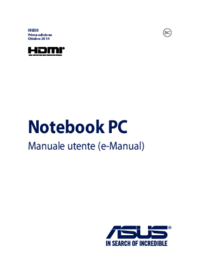



 (38 pages)
(38 pages) (1 pages)
(1 pages) (3 pages)
(3 pages) (54 pages)
(54 pages)
 (86 pages)
(86 pages) (114 pages)
(114 pages) (38 pages)
(38 pages) (136 pages)
(136 pages) (42 pages)
(42 pages)
 (38 pages)
(38 pages)








Comments to this Manuals